- 博主有一台小型服务器,平时放在公司常开机,由于公司网络用的局域网,所以要实现远程桌面就需要突破公司内网,今天给大家带来通过frp实现内网穿透的教程。
1.内网中的电脑(客户端,本教程以windows64位为例)
2.有公网IP的vps(服务端,本教程以centos64位为例)
3.用于远程桌面的手机、电脑、IPAD等设备。
二、说明
1.有公网IP的vps,配置无需太高,1核1M带宽1G内存都绰绰有余,可以选择谷歌免费送的主机、腾讯云和阿里云的学生主机等等,几乎不费钱。当然,有其他选择也可以。
2.你的内网windows电脑需要设置登录账号和密码,如图。
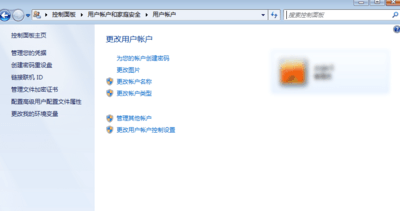
3.你的内网windows电脑需要设置允许远程连接,如图。
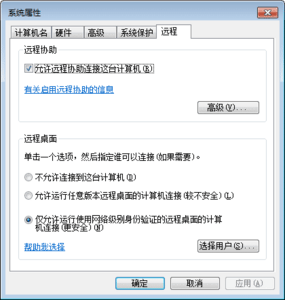
三、详细教程
(一)服务端搭建frps
1.SSH连接vps
输入下方命令获取root权限:
2.安装wget
3.下载文件包
4.解压文件包
5.将解压目录名称修改为frp
6.进入文件目录
7.删除不必要的文件
8.设置权限
9.修改服务器配置文件
(1)输入命令
(2)清空内容
按gg,跳到首行首字符,再按dG,这样就清空文件内容了。注意大小写。
(3)将下面内容修改后,按Insert键,再Ctrl v粘贴进去。
(4)保存并退出编辑
按Esc键,再输入
:wq
最后回车就OK了。
10.启动frps命令
如果出现下面画面,说明frp服务端安装并启动成功。

按ctrl c,进入新的命令行。
11.将frps加入后台启动
否则当关闭ssh命令窗口后,frps会退出。
12.域名解析到服务端IP
假如以frp.xxx.com远程连接桌面,就将frp解析到你的服务端ip。例如:
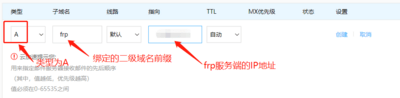
13.停止frps运行命令
后期你想停止frps运行,可以用下面的命令
(二)客户端搭建frpc
在你要被远程操控的内网电脑上安装frpc,本教程的客户端是windows64位系统。
1.下载frp文件
下载地址:点击这里,将压缩包进行解压,重命名解压后的文件夹为frp。
2.删除不必要文件
删除文件夹内的frps、frps.ini、frps_full.ini、LICENSE四个文件。
3.修改配置文件
使用文档方式打开frpc.ini文件,内容清空,将下面内容根据实际情况修改后粘贴进去。
4.创建启动脚本
在文件夹内新建一个txt文本,添加以下内容后,再将该文档重命名为frp.bat。
双击脚本,弹出命令窗口,如果提示大概如图所示,则说明frp客户端启动成功。

5.加入开机自动启动服务
网上有教程是新建frpc.vps,然后放进
C:\Users\Administrator\AppData\Roaming\Microsoft\Windows\Start Menu\Programs\Startup这个目录,这种方法有个问题,就是必须在你重启电脑并输入管理员账号密码后才会自启动frp。
而我们要实现的是在输入管理员密码进入桌面前就启动frp,方法就是将frp注册为系统服务
(1)下载winsw
下载地址:点击这里
下载完成后,重命名为winsw.exe,并放在frp相同的目录中。
(2)创建winsw.xml
在frp相同目录中创建winsw.xml,并加入以下内容(部分自行修改):
(3)打开CMD命令窗口
以管理员身份创建一个cmd命令窗口,然后cd到frp目录,执行以下两个命令:
大功告成!此时,通过任务管理器中,查看是否有frp这个服务呢!
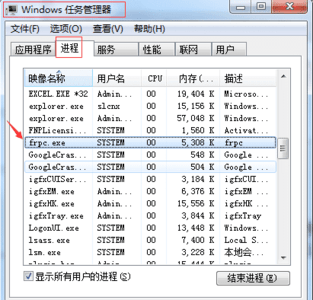
win r后通过services.msc进入到服务列表页面找到frp服务。
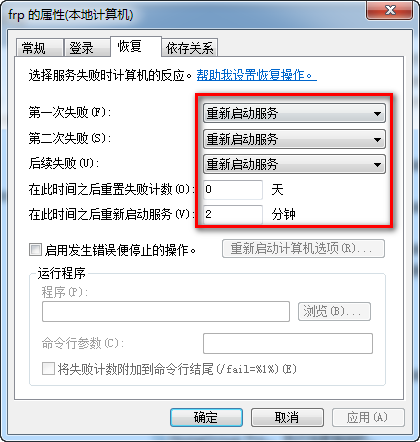
为了确保frpc在连接失败后自动尝试重新连接,在恢复tap页进行如下设置:
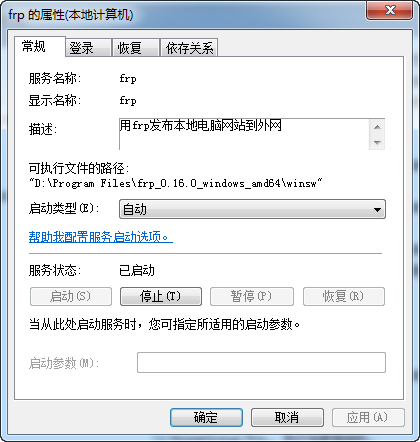
(4)winsw其他命令
四、其他
至此,所有步骤都已完成,win R弹出运行窗口,输入mstsc并确定,输入你绑定的域名,如frp.xxx.com:6900,账户和密码就是你设置的被远程客户端的登录账户和密码。
PS:无论你用的是什么系统,过程都大同小异。如有问题,请在下方留言。

2 条评论